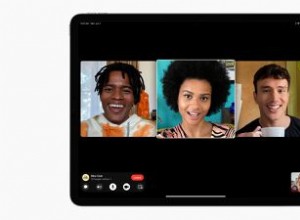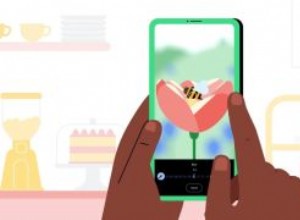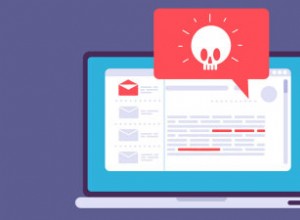يمكنك عادةً الاعتماد على Apple Weather للحصول على تحديثات درجة الحرارة في الوقت الفعلي والتنبؤات الدقيقة. ومع ذلك ، من الممكن أن يحدث خطأ ما ويتسبب في توقف Apple Watch عن تحديث تطبيق Weather.
لحسن الحظ ، قمنا بتجميع دليل للحلول المجربة والمختبرة لإعادة تطبيق Weather الخاص بك وتشغيله.
- أعد تشغيل Apple Watch و iPhone
- تأكد من وصول تطبيق الطقس إلى موقعك
- قم بتحديث أحدث نظام تشغيل على كل من Apple Watch و iPhone
- قم بإلغاء إقران Apple Watch من iPhone وأعد إقرانها
1. أعد تشغيل Apple Watch و iPhone
تأكد من أن تطبيق Weather يمكنه الوصول إلى البيانات الخلوية (إذا كنت تستخدمها على جهازك الذي يعمل بنظام iOS.)
إذا كنت تستخدم الهاتف الخلوي على جهاز iPhone ، فتأكد من أن تطبيق الطقس لديه حق الوصول إلى بياناتك. إذا كان مسموحًا بالفعل باستخدام البيانات ، فامنعها ثم أعد تشغيل كل من ساعتك وهاتفك الذكي. بعد ذلك ، اسمح للتطبيق باستخدام البيانات الخلوية مرة أخرى.
- افتح الإعدادات على جهاز iPhone المقترن.
- الآن ، انقر على الجوال / الخلوي .
- مرر لأسفل وأوقف تشغيل المفتاح بجوار الطقس .
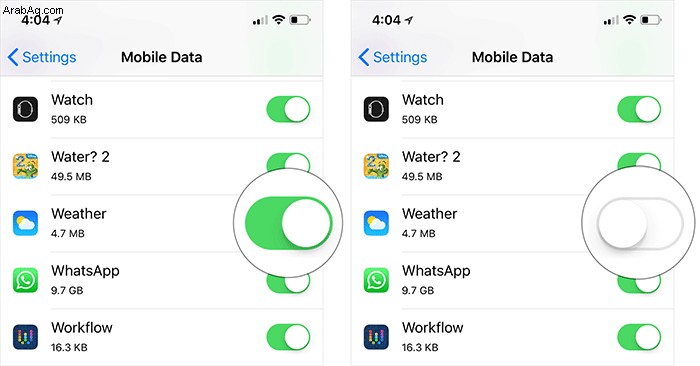
- بعد ذلك ، أعد التشغيل كل من جهاز iOS و Apple Watch:
- على iPhone X والإصدارات الأحدث ، تحتاج إلى الضغط مع الاستمرار على الزر الجانبي وزر خفض الصوت. ثم ، قم بالتمرير لإيقاف التشغيل.
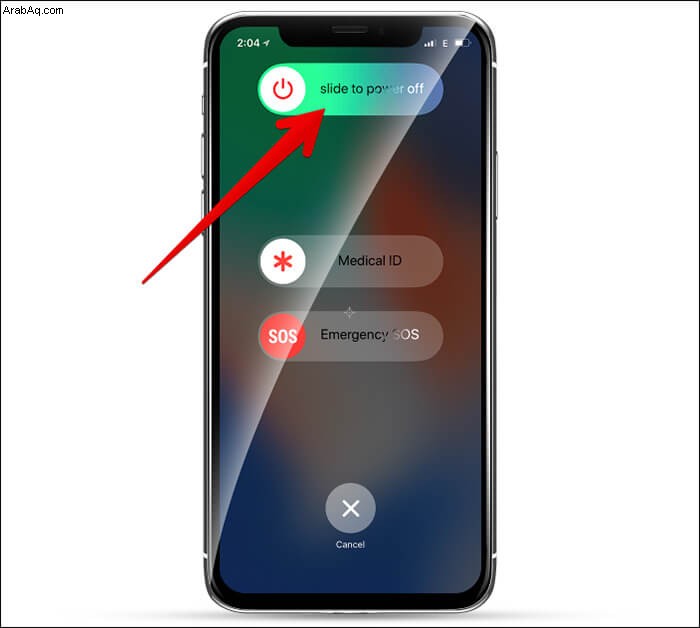
- على جهاز iPhone 8/8 Plus أو أقدم ، اضغط مع الاستمرار على الزر الجانبي. ثم انتقل إلى إيقاف التشغيل.
- انتظر بعض الوقت ثم اضغط مع الاستمرار على الزر الجانبي مرة أخرى لتشغيل iPhone .
- من أجل إعادة التشغيل ساعتك الذكية ، اضغط مع الاستمرار على الزر الجانبي. ثم اسحب شريط التمرير لإيقاف تشغيل الساعة.
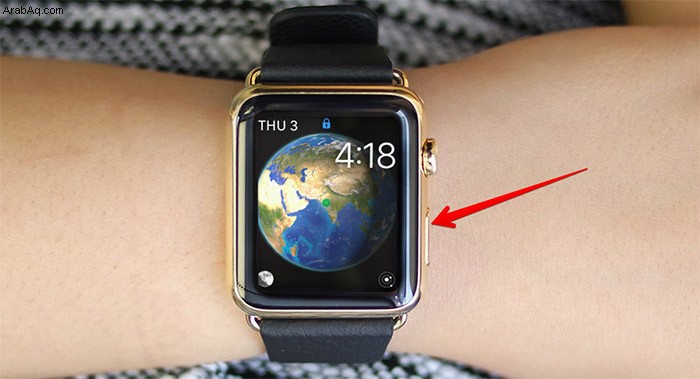
- بعد بضع ثوانٍ ، اضغط مع الاستمرار على الزر الجانبي مرة أخرى حتى يتم شعار Apple يظهر.
- على iPhone X والإصدارات الأحدث ، تحتاج إلى الضغط مع الاستمرار على الزر الجانبي وزر خفض الصوت. ثم ، قم بالتمرير لإيقاف التشغيل.
- بعد ذلك ، ارجع إلى الإعدادات ← الخلوية ← ثم قم بتشغيل المفتاح الموجود بجوار تطبيق الطقس.
هل أدت عملية إعادة التشغيل السريعة هذه إلى إصلاح عدم تحديث Apple Watch Weather؟ إذا لم تكن محظوظًا جدًا ، فجرب النصيحة التالية.
2. تأكد من وصول تطبيق Weather إلى موقعك
يحتاج التطبيق إلى الوصول إلى موقعك لإظهار معلومات الطقس المترجمة. لذا ، تأكد من وجود نقاط i الخاصة بك وتجاوزها.
- افتح الإعدادات على جهاز iPhone المقترن ← انقر على الخصوصية .
- انقر على خدمات الموقع → الطقس .
- الآن ، لديك خمسة خيارات:
- أبدًا
- اسأل في المرة القادمة أو عندما أشارك
- أثناء استخدام التطبيق
- أثناء استخدام التطبيق أو الأدوات
- دائمًا
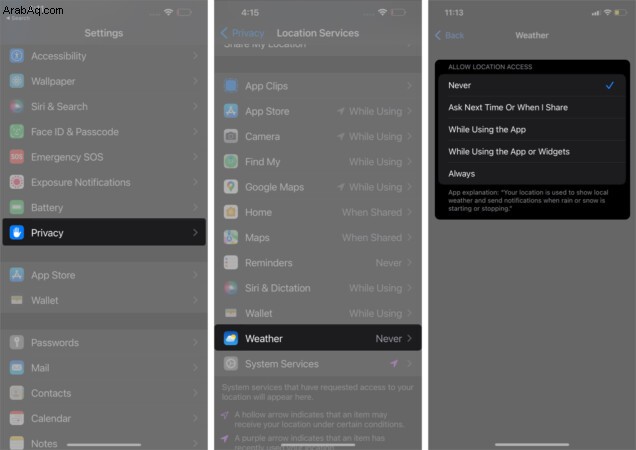
حدد دائمًا للحصول على أفضل النتائج ، أو أثناء استخدام التطبيق أو الأدوات إذا كنت تميل إلى إلقاء نظرة على القطعة على شاشتك الرئيسية للتنبؤ.
نأمل أن يكون هذا هو الحل لمشاكلك. وإلا ، فربما يساعدك الحل التالي.
3. قم بتحديث أحدث نظام تشغيل على كل من Apple Watch و iPhone
هل تم تحديث iPhone و Apple Watch إلى أحدث إصدار؟ إذا لم يكن الأمر كذلك ، فإن الأمر يستحق الترقية إلى أحدث نظام تشغيل. قد يكون الإصدار القديم من iOS أو watchOS هو الجاني ، كما حدث مرات عديدة في الماضي.
تحديث iOS على iPhone
تأكد من أن عمر بطارية هاتفك الذكي يبلغ حوالي 50٪ أو أكثر وأنه متصل بشبكة Wi-Fi.
- ابدأ تشغيل الإعدادات على جهاز iOS الخاص بك.
- الآن ، انقر على عام ← تحديث البرنامج .
- إذا كان هناك تحديث في انتظارك ، فقم بتنزيله وتثبيته كالمعتاد.

تحديث watchOS على Apple Watch
مرة أخرى ، تأكد من أن جهاز watchOS متصل بشبكة Wi-Fi. يجب أن تحتوي الساعة أيضًا على بطارية بنسبة 50٪ على الأقل.
- تأكد من إبقاء ساعتك على الشاحن حتى يكتمل التحديث بنجاح.
- على جهاز iPhone ، ابدأ تشغيل مشاهدة .
- تأكد من أن My Watch تم تحديد علامة التبويب إذا لم تكن موجودة بالفعل.
- الآن ، انقر على عام → تحديث البرنامج . قم بتنزيل التحديث إذا كان متاحًا.
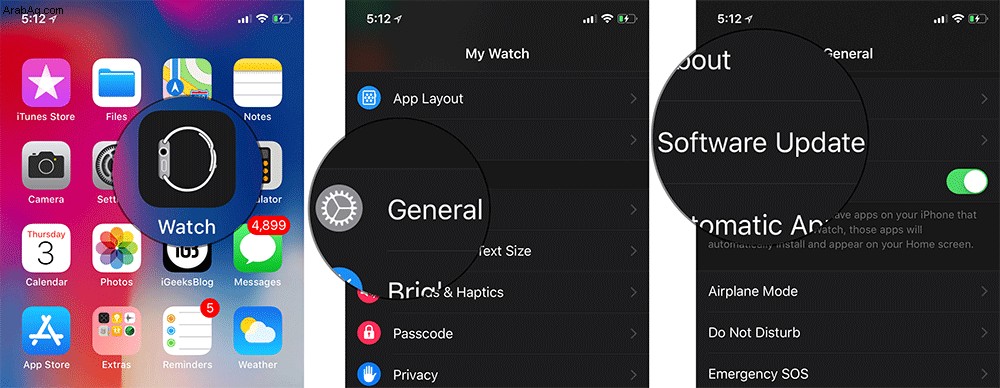
ملاحظة :أدخل رمز مرور iPhone أو Apple Watch إذا طُلب منك ذلك.
إذا كان برنامجك محدثًا بالفعل ، فلدينا حل آخر لك.
4. قم بإلغاء إقران Apple Watch من iPhone وأعد إقرانها
هذا حل نووي يمكنه تخليص ساعتك من أكثر القضايا صعوبة. يتيح لك watchOS إلغاء إقران جهازك القابل للارتداء بجهاز iPhone الخاص بك وإعادة إقرانه بسهولة. لا تقلق بشأن بياناتك - يتم نسخها احتياطيًا تلقائيًا ، وستتمكن من استعادة ساعتك الذكية من النسخة الاحتياطية السابقة دون أي متاعب.
- كيفية إلغاء إقران Apple Watch و iPhone
- كيفية إقران Apple Watch بجهاز iPhone
هذا كل ما في الأمر!
الآن ، من المفترض أن يبدأ تطبيق الطقس في العمل بشكل مثالي على Apple Watch.
نأمل أن تكون قادرًا على إصلاح مشكلات الطقس في Apple Watch. أي من حلولنا تناسبك؟
إذا استمر عدم ظهور تطبيق Weather أو عدم تحديثه على Apple Watch ، فأخبرنا بالمزيد عن وضعك في التعليقات أدناه وسنبذل قصارى جهدنا للمساعدة.
قد يعجبك :
- أحزمة وأحزمة Apple Watch من جهات تصنيع خارجية
- أفضل تطبيقات السفر على Apple Watch
- كيفية تغيير تخطيط تطبيق Apple Watch
- 7 أفضل الأماكن لشراء Apple Watch بعد تجديدها